iPhoneのロック画面にパスワードを何度も誤入力してしまい、表示が「1時間後の次」と変わったとき、不安で手が止まってしまうことはありませんか?
このガイドでは、待ち時間が終わった直後に安全に再入力するコツから、リカバリーモードや遠隔消去で素早く初期化し、写真やアプリをまるごと復元する方法まで、現場で試して効果を確かめた手順を順序立ててお伝えします。
落ち着いて読んでいただければ、刻々と進むカウントダウンに振り回されず、次に触れるボタンを自信をもって選べます。ロック解除で迷う前に、まずは順を追って確認してみてください。
iPhoneがパスワード1時間後と出たら試す手順ぜんぶ

iPhoneの画面に「パスコードを1時間後に入力してください」と出ると焦るよね。ロック解除を急ぎたい気持ち、すごくわかるよ。だけど慌てずに落ち着いて、次の方法を順番に試してみよう。
ここでは、待つだけじゃなくパソコンやiCloudを使ったリセット方法など、実際に試して効果のあった手順をまとめているよ。どれも初学者でも迷わずできるように、プログラマー視点のコツも添えてあるから参考にしてみてね。
- 素直に待つ:本当に1時間以上待つと自動でロック解除画面に戻るよ。ちょっと暇つぶししながら気長に待つのが一番シンプル。
- iCloudの「iPhoneを探す」から消去:Apple IDでサインインして遠隔初期化できるよ。通信が安定しているWi-Fi環境がおすすめ。
- Mac/Windows PCで復元:macOS Catalina以降ならFinder、Windowsやそれ以前のmacOSならiTunesを使ってバックアップから復元できるよ。
- リカバリーモードで初期化:電源オフ→ホームボタン(FaceID機は音量+)長押しでリカバリーモードに入れてから復元。画面操作できなくても大丈夫。
- DFUモードで徹底リカバリー:通常より深い初期化ができるよ。ドライバ周りのトラブルも一緒に解消することがある。
どの方法もiPhoneの状態や環境によって向き不向きがあるから、まずは工数の少ない①→②と進めるのが無難だよ。
方法1待ち時間後にロックを解除する

パスコードを何度か間違えて「1時間後にやり直してください」と表示されたら、まずは画面に出ているロックタイマーがゼロになるまでそっと待ちましょう。無理に操作を続けてしまうとさらにロック時間が延びる心配がないので、落ち着いて過ごせます。シンプルに待つだけでまたパスコード入力画面に戻るので、iPhone初心者でも安心して使える基本の解除方法です。
①1時間のカウントダウンが終わるまで静かに待つ
パスワードの入力を一定回数間違えると自動的に1時間ロックされます。この間はボタン操作を一切しないでそのまま放置してください。画面を何度も触るとロック時間がさらに延びることがあるので、手に持たずテーブルなどの安定した場所に置いておくと安心です。
ここを触ると延長されやすいので、休憩スペースに置いておくのが賢い選択です。
②タイマーが消えたら落ち着いて正しいパスコードを入力する
待ち時間が終わるとパスコード入力画面に戻ります。ここで慌てずに数字を打ち込むことが大切です。画面の数字パッドは小さいので、しっかり狙ってタップしましょう。
スリープボタンかホームボタンを軽く押して、数字入力画面をしっかり表示させます。
番号を1つずつ確実にタップしてください。指先がぶれないように、端末をしっかりホールドすると安心です。
もし再度エラーが出たら、パスコードに入力ミスがないか画面上の数字を確認してから挑戦しましょう。間違いが続くとロック時間が延びるので注意してください。
③成功したら設定アプリでパスコードを見直す
操作がうまくいったら、最後にパスコード設定を見直しておくと安心です。
- 設定アプリを開く:ホーム画面から歯車アイコンをタップします。
- FaceIDとパスコードを選択:一覧から該当の項目を押します。
- 現在のパスコードを入力:本人確認のために6桁または4桁を入力します。
- パスコードを変更:画面に表示された「パスコードを変更」をタップします。
- 新しいパスコードを設定:アルファベット+数字の英数字パスコードがおすすめです。
単純な連番や誕生日は避けてください。外部アカウントと同じ数字は不正アクセスの原因になります。
方法2パソコンのFinderやiTunesでまっさらにして戻す
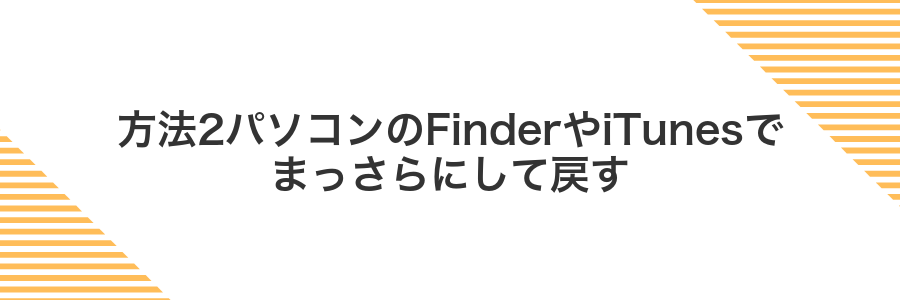
パソコンのFinderやiTunesを使うとiPhoneをまっさらにしてパスコードのロックを解除できます。
この方法はiPhoneに直接触れずにロック情報をまるごと消せるので、長時間ロックが解除できない状態でも再び使えるようになります。バックアップを取っておけば、消去後に設定やアプリも元通りに戻せる安心感があります。
- パスコード情報を完全に消去して初期化できる
- バックアップから設定やデータを復元できる
- 最新OSへのアップデートも同時に行える
- PCとUSBケーブルがあればネット環境不要で進められる
パソコン側のOSやiTunes/Finderが最新であることを確認してください。ケーブルの接続不良やバージョンの不一致で途中で止まると面倒なので、あらかじめ準備を整えてから進めるとスムーズです。
①LightningケーブルでiPhoneとパソコンをつなぐ
付属のLightningケーブルを使って、iPhoneとパソコンのUSBポートをしっかりつなぎます。
iPhoneの画面ロックを解除し、画面に表示される「このコンピュータを信頼しますか?」には信頼を選びましょう。
ケーブルが純正品かMFi認証済みかを必ず確認しましょう。認証外のケーブルだと接続が不安定になることがあります。
②MacならFinderWindowsならiTunesを開く
Macをお使いならDockにあるFinderアイコンをクリックしてウィンドウを開きます。左サイドバーの「場所」欄にあるお使いのiPhone名を探して選択してください。Windowsをお使いならスタートボタンを押し、検索欄に「iTunes」と入力してiTunesを起動します。画面上部に出るデバイスアイコンをクリックするとiPhoneの概要画面に切り替わります。
③デバイス一覧からiPhoneを選ぶ
MacではFinderを開き、左側サイドバーのロケーション欄からお手持ちのiPhoneをクリックしてください。
もしiPhoneが表示されない場合は、iPhone側で「信頼」をタップするとリストに現れます。
④今すぐ復元を選んでダウンロードを待つ
画面に「アップデートまたは復元を必要としています」と表示されたら「今すぐ復元」をクリックしてください。
iPhoneのデータは初期化されますが、最新のソフトウェアが自動でダウンロードされます。
ダウンロードには数分から数十分かかることがあるため、ネット環境が安定している場所でそのまま待ちましょう。
復元が終わると自動的に再起動するので、画面に指示が出るまで操作を控えると手戻りなく進みます。
⑤初期設定画面でバックアップからデータを戻す
「Appとデータ」の画面で「iCloudバックアップから復元」または「MacまたはPCから復元」をタップします。
iCloudバックアップを選ぶとApple IDでサインインを求められるので入力し、利用可能なバックアップ一覧から最新のものを選びます。
MacまたはPCから復元する場合はLightningケーブルで接続し、FinderまたはiTunes上でデバイスを選び「バックアップを復元」をクリックします。
復元中はWi-Fi接続を維持し、進捗バーが100%になるまでしっかり待ってください。
方法3探すアプリで遠隔消去してから復旧する

パスコード入力画面がロックされてどうにもならないときには、探すアプリを使って遠隔消去しちゃう方法があるんですよね。この方法なら、自分のiPhoneが手元になくてもiCloud経由で中身をまっさらにできるので、もし業者さんに預ける前や紛失時の安全策としても安心です。
消去後はiCloudやパソコンに保存してあるバックアップからスムーズに復旧できるのも大きなポイントです。ロック解除に何度も失敗して起動不能になるリスクを避けつつ、大切なデータをしっかり取り戻せますよ。
①別のデバイスでiCloudcomにサインインする
別のiPhoneやiPad、PCなど手元にあるデバイスでSafari(ブラウザ)を起動して、アドレスバーにicloud.comを入力してください。
表示されたログイン画面でApple IDとパスワードを入力し、2段階認証を要求されたら手持ちの信頼デバイスに届いた数字を入れてサインインしてください。
②探すを開いて対象iPhoneを選ぶ
ホーム画面で探すアプリをタップして起動する。画面下部の「デバイス」を選び、一覧からロックされたiPhoneを見つけてタップする。
③iPhoneを消去をタップする
「転送またはiPhoneをリセット」画面の一番下にある「iPhoneを消去」をタップします。表示されるダイアログで再度「iPhoneを消去」を選んでください。
Apple IDのパスワード入力画面が出たら、間違えないようにゆっくり正確に入力しましょう。パスワードを連続で間違えるとロック時間がさらに長くなるので注意です。
タップしても反応しないときは、画面の汚れや指の乾燥をチェックしてから再度軽くタップするとスムーズに進みます。
④消去完了後に初期設定でiCloudバックアップを選ぶ
消去が終わってiPhoneが再起動すると、ようこそ画面から初期設定が始まります。案内にそって進めるとAppとデータ画面が表示されます。
「Appとデータ」画面でiCloudバックアップから復元をタップします。
使用していたApple IDでサインインしたあと、最新のバックアップを選択して復元を開始しましょう。
安定したWi-Fi環境で作業すると、バックアップのダウンロードがスムーズに進みます。
方法4リカバリーモードで強制初期化する

iPhoneがパスワード入力制限で1時間ロックされたまま動かなくなると、通常の解除方法では待つしかありません。そこで強力な手段としておすすめなのがリカバリーモードです。パソコンに接続してiTunes(Finder)経由でiPhoneを初期化し、iOSをまっさらな状態で再インストールできます。
メリットはApple IDやパスワードの入力制限に縛られずに一気に初期化できることです。ただし内部データはすべて消えるため、iCloudやパソコンにバックアップを残しているときに使うのが安心です。普段の手順でどうしても解除できない緊急時に役立つ方法です。
①iPhoneの電源を切る
サイドボタンと音量いずれかのボタンを同時に長押しして電源オフスライダが表示されたら、スライダを右へスワイプしてください。
もしスライダが出ないときは、設定アプリ→一般→シャットダウンからも電源を切れます。
②対応するボタンを押しながらケーブルを接続する
リカバリモードに入れるには、端末とパソコンをつなぐタイミングで特定のボタンを押し続けます。
iPhone 8以降はサイドボタン、iPhone 7シリーズは音量ダウンボタン、iPhone 6s以前はホームボタンを使います。
まず該当のボタンを押したままLightningケーブルをMacやPCのUSBポートに差し込んでください。
純正やApple認証のLightningケーブルを使うと接続が安定しやすいです。
③パソコン側にリカバリーモードの表示を確認する
iPhoneをLightningケーブルでパソコンに接続すると、画面にリカバリーモード(iTunesまたはFinder)の案内が表示されます。
Finderではサイドバーに「iPhoneを復元または更新してください」と出て、iTunesではポップアップで同様の案内が現れますので、きちんと確認しましょう。
もし自動起動しないときは、iTunesを起動するかFinderで接続中のiPhoneを選ぶと表示されます。
④復元を選びダウンロード完了を待つ
デバイス情報画面でiPhoneを復元をクリックします。
表示されたダイアログで再度復元とアップデートを選ぶと、最新OSのダウンロードが自動で始まります。
ダウンロードが完了するまでそのまま待ちましょう。進行状況は画面上に%表示で確認できます。
ダウンロードには数分から十数分かかることがあります。Wi-Fiが安定していて、PCがスリープしない設定になっているか事前にチェックしてください。
⑤初期設定後にAppleIDでサインインする
初期設定が終わったらホーム画面に戻り、歯車アイコンの設定アプリを探して開きます。
設定画面の一番上に表示される「iPhoneにサインイン」をタップします。
登録済みのメールアドレス形式のApple IDとパスワードを入力し、「次へ」をタップします。
別の端末に届く6桁のコードを入力して本人確認を終えます。
表示される利用規約に同意したら、iCloud同期させたい項目をオンにしてサインイン完了です。
方法5Appleサポートに頼って安心を取り戻す
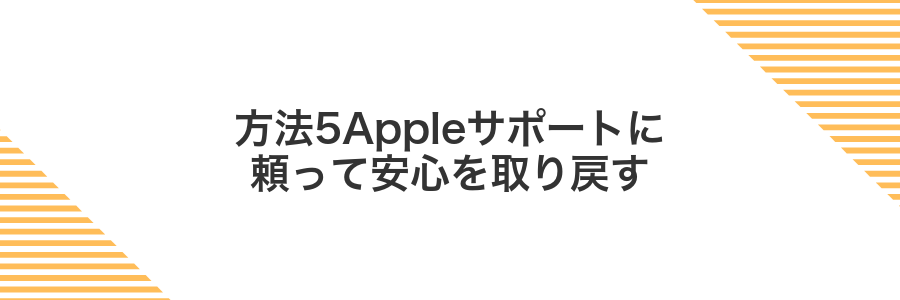
パスワードロックがどうしても解けず不安なときは、公式のAppleサポートに相談すると心が軽くなります。電話やチャットで状況を伝えれば、専門のスタッフが画面を見ながら優しくガイドしてくれるので、安心して操作できます。特に初めてロック解除する人や、何度試しても不安が拭えない場合におすすめです。
①Appleサポートアプリを開くか電話0120277535に連絡する
ホーム画面を左へスワイプして「Appライブラリ」を開き、検索バーにサポートと入力します。アイコンが表示されたらタップしてアプリを起動してください。
ネットワーク接続が安定しているとスムーズに動作します。
電話アイコンを開き、キーパッドで0120277535を入力してください。発信ボタンを押したら相手が応答するまで待ちましょう。
通話中にIMEIやシリアル番号を求められる場合があるので、事前に
AppleサポートアプリはバージョンによってUIが異なる場合があります。AppStoreで最新にアップデートしてから利用してください。
②症状を伝えて案内に従う
Safariを起動して公式サポートページを表示します。アドレスバーにapple.com/supportを入力して直接アクセスすると迷わず進めます。
ロック画面に表示されているメッセージや、試したパスコードの回数をそのまま伝えます。画面を撮影しておくと、誤解なく共有できます。
サポートから示された手順をメモしつつ、LightningケーブルやMac/PCのOSバージョンが最新か確認します。万全な準備で次のステップへ進みましょう。
③店舗予約が必要なら希望日時を決める
来店予約が必要なら、まずは自分のスケジュールを見ながら複数候補の日時をピックアップしましょう。平日の午前や閉店前の時間帯は比較的空いていることが多いです。
次に、SafariやChromeでapple.com/jp/retailにアクセスするか、Appleサポートアプリを開きます。利用中のiPhoneを選び、「修理と物理的損傷」→「持ち込み修理」をタップすると予約可能な店舗と空き状況がカレンダー表示されます。
カレンダーから先ほど決めた候補日時を選び、必要事項(名前、電話番号)を入力して予約を確定します。登録したメールアドレスに予約確認のメールが届くので、内容を忘れずにチェックしてください。
パスワードロック経験を活かしてもっと安全に楽しむコツ

パスワードロックで焦った経験から、日常的にもっと安全&スムーズにiPhoneを楽しむための応用テクニックをまとめました。
| 応用テクニック | 役立ちポイント |
|---|---|
| Face IDの再登録 | 顔認証の精度が上がり、ロック解除の失敗が減る |
| 自動ロック時間の調整 | 用途に合わせてロックタイミングを伸ばし、頻繁な解除を避けられる |
| Apple Watchでの解除 | マスク着用中や手が濡れていても手軽にロック解除できる |
| パスワード管理アプリの活用 | 複雑なパスワードも安全に保存し、入力ミスを防げる |
| ファミリー共有の緊急解除 | 万一のロックアウト時に家族がリモートで解除を手伝える |
定期バックアップで万が一にそなえる

急にパスコードを忘れてiPhoneが使えなくなると焦りますよね。そんなとき、事前にバックアップを済ませておけば、データが消えてもすぐに復元できます。
ここでは、最新のiOSとパソコンを使った2つのバックアップ方法をご紹介します。それぞれの特徴を知って、自分にぴったりの方法を選んでみてください。
| バックアップ方法 | 特徴 | おすすめポイント |
|---|---|---|
| iCloudバックアップ | Wi-Fi接続中に自動で毎日実行 | ケーブル不要で手軽にいつでも最新の状態を保存 |
| パソコン(Finder/iTunes) | USB接続で暗号化保存可能 | 写真やメッセージも細かく丸ごと保存 |
設定でiCloudバックアップをオンにする
パスコードを忘れてロック解除できなかったときに備え、最新のデータをiCloudに預けておくと安心です。Wi-Fiに接続して進めましょう。
ホーム画面から設定をタップします。
画面上部に表示されるお名前をタップします。
「iCloud」をタップして下にスクロール後iCloudバックアップを選び、スイッチをオンにします。
「今すぐバックアップを作成」をタップして最新データの同期を待ちます。
作業中はWi-Fi接続と電源への接続を維持してください。
パソコンでも月1でフルバックアップを作る
パソコンを使って月に1回はiPhoneのフルバックアップを作っておくと、いざという時も安心です。
Lightningケーブル(またはUSB-Cケーブル)でパソコンとiPhoneをつなぎ、iPhone側で「信頼」をタップしてください。
MacならFinder、WindowsならiTunesを立ち上げて、画面左側のデバイス欄からiPhoneを選びます。
iPhoneのデータをすべて保存できるように「ローカルバックアップを暗号化」にチェックを入れてパスワードを設定してください。
「今すぐバックアップ」をクリックするとフルバックアップが始まります。完了までそのまま待ってください。
バックアップには十分な空き容量が必要です。作業前にパソコンの空き容量を確認してください。
FaceIDとパスコードの合わせ技で快適さアップ

FaceIDでスイスイ解除しつつ、顔認証がうまくいかないときはすぐパスコード画面に切り替える設定を活用すると、快適さがぐっとアップします。最初はFaceIDの速さをフル活用し、マスクや暗所で認証が通らなかったら一瞬でパスコードへ移行。イライラせずにスムーズな操作が続けられます。
外出先でマスク率が高い人や、寝室で暗い中SNSをチェックする人には特に心強い組み合わせです。FaceIDの優れた利便性を丸ごと味わいつつ、失敗したときの待ち時間やストレスを減らせるので、どんなシーンでもストレスフリーなロック解除が実現できます。
設定でFaceIDをセットしてマスク使用もオンにする
ホーム画面から設定をタップしてください。
設定画面をスクロールしてFace IDとパスコードを見つけてタップします。
案内に沿って顔の向きをゆっくり動かしながら、Face IDの登録を完了させます。
「マスク着用時にFace IDを使用」のスイッチをオンに切り替えてください。
複雑な6桁以上のパスコードに変える
ホーム画面から設定アプリをタップして開きます。
リストをスクロールしてFace IDとパスコード(またはTouch IDとパスコード)をタップします。
画面の案内に従って、今使っているパスコードを入力します。
「パスコードを変更」を選んだら、再度古いパスコードを入力します。
「パスコードオプション」をタップし、カスタム英数字コード(6桁以上)を選びます。
6桁以上の数字または英数字を入力してから、もう一度同じコードを入れます。
強力なパスコードは安全性が高まりますが、必ずメモやパスワード管理アプリに保存してください。
家族や友だちのiPhoneトラブルを助ける準備

家族や友だちのiPhoneロック解除を手伝う前に、まずは必要な準備をそろえておくと当日バタバタせずに済みます。
大切なのはApple IDのメールアドレスとパスワードを確認しておくことです。これがないとiCloud経由でのリセットも進められず、手元のデータ復旧へ移れない場合があります。
あわせてLightningケーブルや、iTunes(macOSの場合はFinder)が入ったPCも用意しましょう。エンジニア目線では、事前に最新版のiOSやソフトウエアをインストールしておくとスムーズに動いて強い味方になります。
もしものときに備えてリカバリーモードへ切り替える手順を頭に入れておくと、画面に「接続」マークが出た際にも慌てずに対応できます。
探すアプリで家族共有を設定する
ホーム画面で探すアプリを探しタップしてください。画面下部の「人」アイコンを押すと、位置情報の共有設定画面が開きます。
「人」タブで画面上部の「自分の位置情報を共有」をタップします。すると連絡先一覧が表示されます。
一覧から事前にファミリー共有に登録した家族を選んでタップし、「送信」を押してください。
表示されるオプションから「無期限」を選ぶと、家族全員にずっと位置情報を共有できます。
家族がファミリー共有に未登録だと候補に表示されないため、先に「設定」>「ユーザ名」>「ファミリー共有」から招待を完了してください。
緊急連絡先に自分を追加してもらう
ロック中でも「緊急」からすぐに自分宛てに連絡できるよう、友人のメディカルIDにあなたを緊急連絡先として登録してもらいましょう。
友人のiPhoneでホーム画面からヘルスケアアプリを起動してもらいます。
右上のユーザーアイコンをタップし、表示された「メディカルID」を選択後「メディカルIDを編集」を押してもらいます。
「緊急連絡先を追加」をタップして、連絡先一覧からあなたの名前を選んでもらいます。
画面下部にある「ロック画面に表示」をオンにしてから「完了」を押してもらいましょう。
iOSのバージョンによっては設定の呼び出し方法が微妙に違う場合があります。設定アプリから「ヘルスケア>メディカルID」へ進む手順でも同じ操作が可能です。
よくある質問

パスコードを何度も間違えて「1時間後」と出ました。すぐに解除できませんか?
- パスコードを何度も間違えて「1時間後」と出ました。すぐに解除できませんか?
-
iOSの安全機能で待機時間はスキップできません。あと1時間だけ落ち着いて待ってから再度試しましょう。
待たずにロックを解除する方法はありますか?
- 待たずにロックを解除する方法はありますか?
-
残念ながら待機を飛ばす方法はなく、初期化して復元するしかありません。iCloudやパソコンに最新バックアップがあると安心です。
データが消えるため、消去前にバックアップの有無を必ず確認してください。
バックアップがないまま初期化したらデータは戻りませんか?
- バックアップがないまま初期化したらデータは戻りませんか?
-
バックアップなしで消去すると写真やメモなどが削除されます。大切なデータはこまめにiCloudやパソコンで保存しておくのがおすすめです。
データは全部消えるの?
1時間待つだけで中身がすっかり消えてしまうわけではありません。ロックがかかるのはあくまで一時的な制限なので、写真や連絡先はそのまま残っています。
ただし「パスコードを10回間違えると自動でデータを消去」という設定をオンにしている場合は注意が必要です。心配なときはiCloudやパソコンにバックアップを取ってから作業するとより安心です。
ロック解除を試すとさらに時間が延びるの?
間違ったパスコードを入力すると、ロック解除までの待機時間がどんどん増えていきます。最初は1分だけですが、続けて失敗すると5分、15分、さらに長くなることもありますので、待ち時間がリセットされるまで何度も試すのはおすすめしません。
待ち時間が過ぎたら正確なパスコードをゆっくり入力すればすぐ解除できます。もしどうしても思い出せないときは、時間を無駄にせずにiCloudの「iPhoneを探す」やPCのFinderで初期化を検討すると安心です。
バックアップがないと写真は戻らないの?
バックアップを一切取っていない状態だと、写真を完全に元に戻すのは難しいです。ただし、写真を削除してから30日以内であれば「写真」アプリ内の「最近削除した項目」から簡単に復元できますので、まずはこちらを確認してみてください。
それ以外のケースでは、iCloudやパソコンに保存したバックアップが頼りになります。プログラマー視点からアドバイスすると、暗号化バックアップを定期的に行うと写真だけでなくアプリデータ全体をまるごと復元できるのでおすすめです。
AppleIDのパスワードも忘れたらどうしたらいい?
AppleIDのパスワード忘れには、iPhoneの「設定」アプリ内でさっと再設定する方法と、Safariなどのブラウザから
スマホから進める方法は、設定アプリからメールや登録電話番号の確認コードを受け取って進められるので直感的に操作できました。ブラウザ経由なら、復旧用の連絡先やリカバリキーを使う場面で役立つので、あらかじめiCloud.comにアクセスしやすい環境を整えておくと安心です。
同じ失敗を防ぐ一番かんたんな方法は?
パスコード入力を何度も間違えてロックされたくないなら、Face ID(顔認証)やTouch ID(指紋認証)を設定しておくのが一番手軽です。画面を見るだけ、指に触れるだけでサッと解除できるので、数字を打ち間違える心配がグッと減ります。最新のiPhoneなら顔認証の精度もかなり高く、暗い場所でもスムーズに認識してくれますよ。
まとめ

これまでの手順を順番に試せば、iPhoneのパスコードロックで「1時間後」の表示が出ても慌てずに対処できます。
- 【待機&再入力】ロック解除を中断して決まった時間が経過してから再挑戦。
- 【ヒント活用】よく使う数字や誕生日など思い当たるヒントをメモにまとめる。
- 【Apple IDでリセット】設定アプリからApple ID経由でパスコードをリセット。
- 【リカバリーモード】パソコンとケーブルで接続し、iTunes/Finderで初期化。
- 【バックアップ復元】iCloudまたはPCのバックアップからデータを戻す。
この一連の流れを覚えておくと、万が一またロックがかかってもスムーズに対処できます。
Face IDやTouch IDの再登録、そしてパスコードを安全な場所にメモしておくと、次回の不安もグッと減らせますよ。
ここからは安心してiPhoneをいつも通り使っていきましょう。
